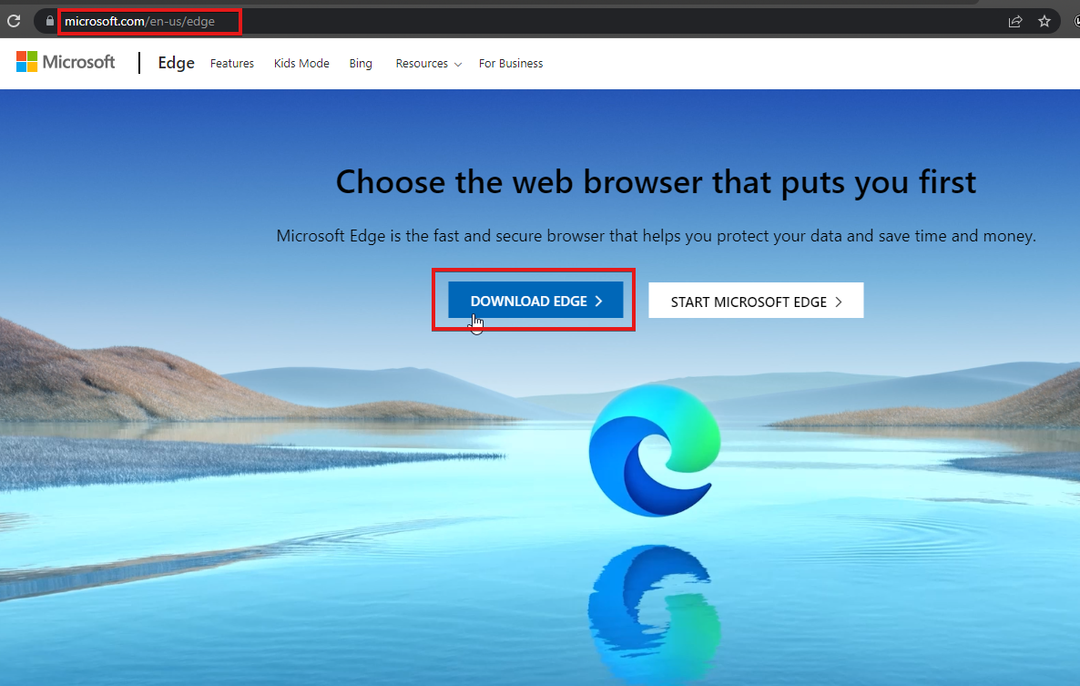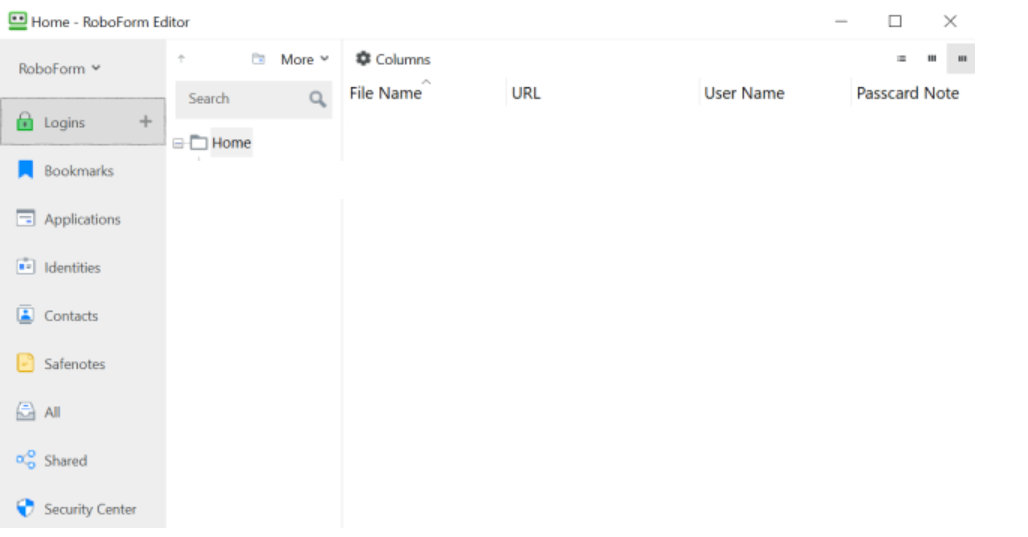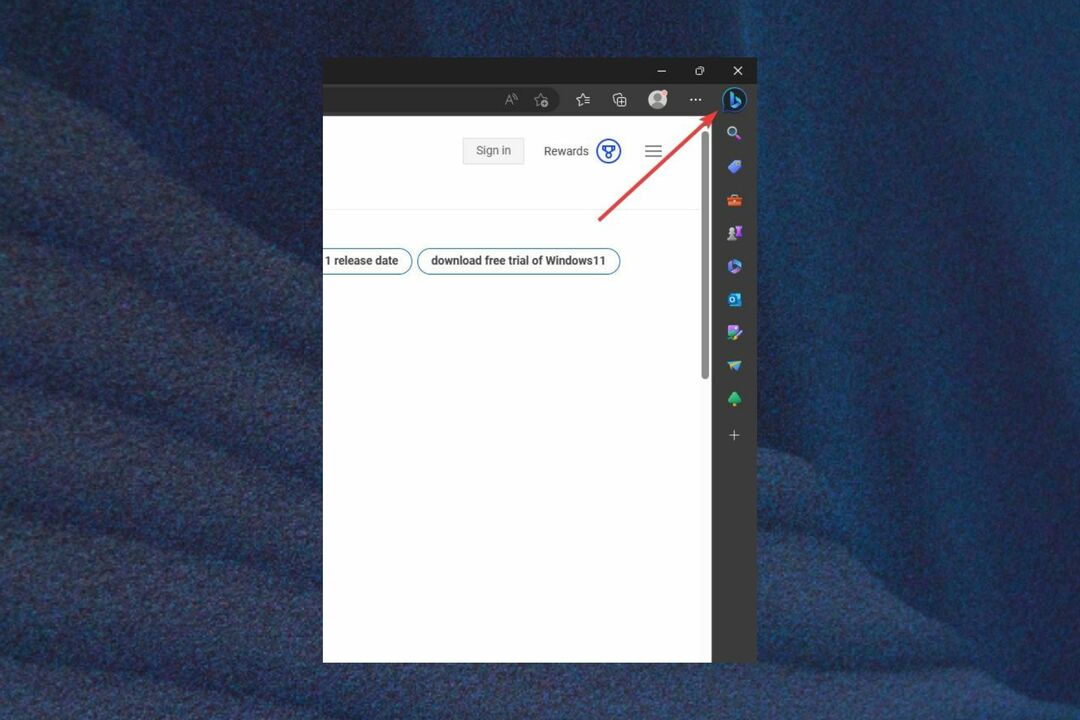- A Microsoft melhorou as opções de visualização de PDF em seu navegador padrão do Windows 10.
- Abrir um documento PDF no Microsoft Edge é fácil, mas existem outras ações que você pode realizar.
- Não perca nenhum de nossos guias úteis, marcando o Página de instruções.
- Se você está procurando mais informações sobre o Edge, vá para nosso Seção Microsoft Edge.
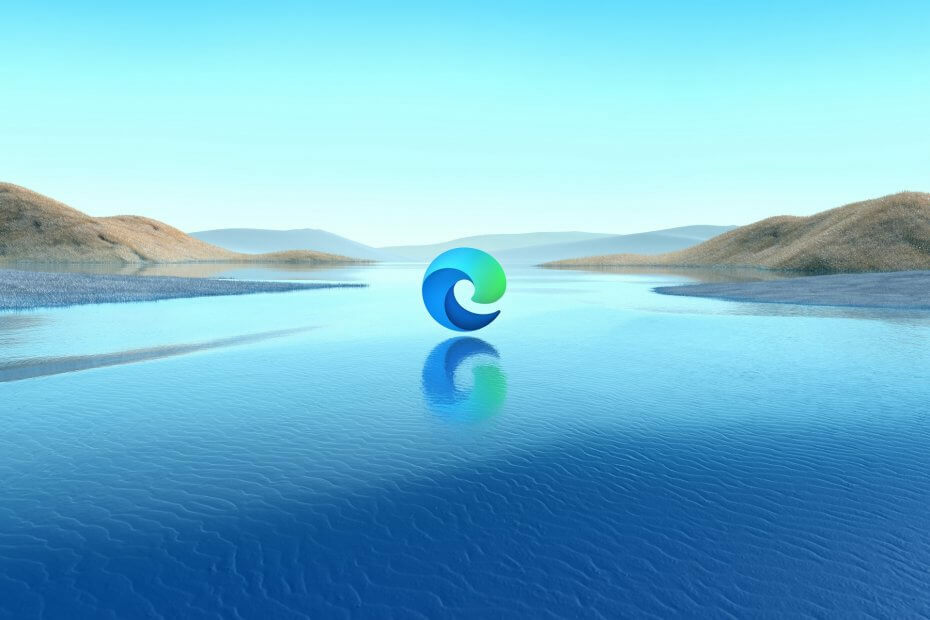
Este software manterá seus drivers ativos e funcionando, protegendo-o contra erros comuns de computador e falhas de hardware. Verifique todos os seus drivers agora em 3 etapas fáceis:
- Baixar DriverFix (arquivo de download verificado).
- Clique Inicia escaneamento para encontrar todos os drivers problemáticos.
- Clique Atualizar drivers para obter novas versões e evitar mau funcionamento do sistema.
- DriverFix foi baixado por 0 leitores este mês.
Como você provavelmente já sabe, o Microsoft borda navegador tem um novo leitor de PDF. Bem, na verdade, o Microsoft Edge oferece suporte a documentos PDF há muito tempo, mas apenas com alguns recursos incluídos.
Começando com oAtualização do Windows 10 Fall Creators (versão 1709), o Microsoft Edge obteve uma série de melhorias significativas que o tornam adequado para visualizar e editar documentos PDF sem a ajuda do clássico Acrobat Reader.
Recentemente, A Microsoft também adicionou a capacidade de sair do modo de tinta / realce em PDFs pressionando a tecla Esc no teclado, bem como um realce de PDF vermelho.
Como posso usar o novo PDF Reader no Microsoft Edge?
Dica rápida
Embora seja OK usar as funcionalidades do navegador para visualizar PDFs, para toda a gama de opções de edição de PDF, recomendamos o uso de uma ferramenta dedicada, como o da Adobe Acrobat Reader.
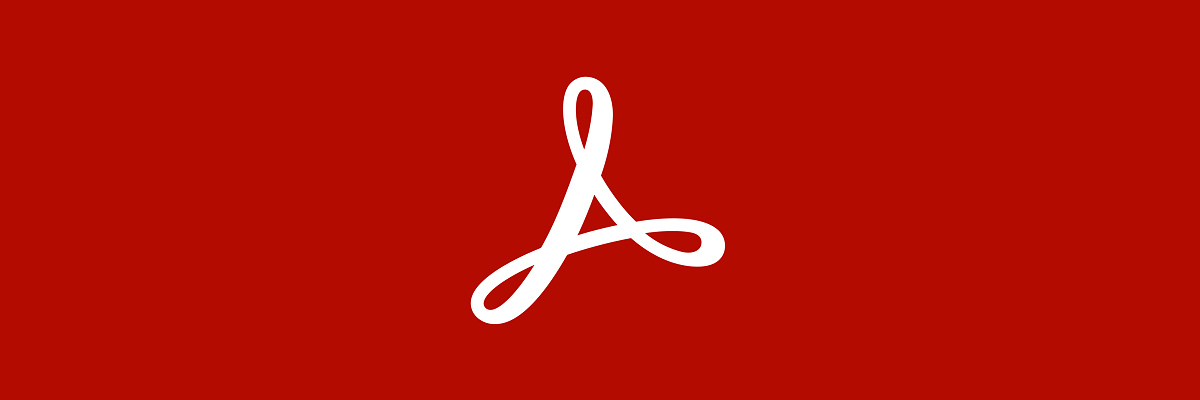
Ou seja, usando o Acrobat Reader, você não apenas lerá documentos, mas também fará anotações, edições ou assinaturas. Ou crie seus próprios documentos profissionais, para esse assunto.
A versão básica da ferramenta vem como um software freeware, mas com a versão Pro, você pode exportar seus documentos em outros formatos ou protegê-los com senha.

Acrobat Reader
Não se limite apenas a ler PDFs, crie seus próprios documentos e coloque seu nome neles com o Acrobat Reader da Adobe.
Visite o site
1. Abrindo um documento PDF
Bem, para abrir um documento PDF no Microsoft Edge, você só precisa agarrá-lo com o ponteiro do mouse e soltá-lo em uma janela do Edge. Obviamente, se o documento estiver online, abra o link do documento PDF para abri-lo.
2. Como navegar em um documento PDF dentro do Microsoft Edge
Como em qualquer outra página ou documento, você pode simplesmente rolar para baixo com a roda do mouse, os botões de seta e os botões Page Up e Page Down.
No entanto, se você abrir um documento PDF que possui um índice analítico, no canto superior esquerdo você verá um ícone de menu e se clicar nele, o índice analítico do arquivo será aberto no painel esquerdo.
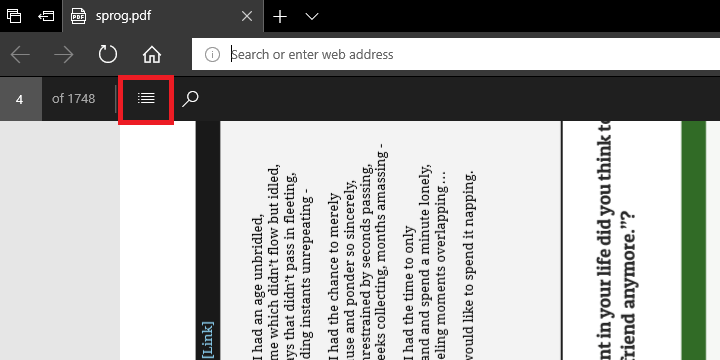
Claro, isso o ajudará a ir diretamente para o capítulo que você precisa ir. No entanto, se você não tiver um índice, ainda poderá ir diretamente para a página que deseja se você escrever o número exato da página que está procurando no canto superior esquerdo, onde você Vejo X de Y Páginas.
3. As opções de visualização
Na parte superior direita da tela, você verá quatro botões onde poderá alterar a forma como vê o documento.
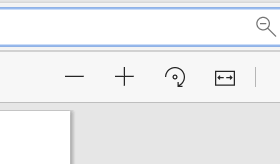
Os botões + e - aumentam e diminuem o zoom do documento, a seta circular gira o documento e o quarto botão ajusta automaticamente o documento à janela. Clicar nele novamente tornará o documento menor novamente.
4. Desenho no PDF
Os próximos dois botões são os mais divertidos, mas também podem ser muito úteis. Eles são os botões de desenhar e apagar.
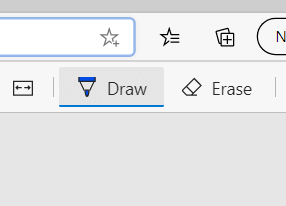
Se você clicar ou tocar no botão Desenhar, poderá fazer anotações ou desenhar diretamente no arquivo PDF. Isso pode ser muito útil quando você colabora em um documento.
O botão Apagar está lá se você quiser excluir os desenhos. Não funciona como uma borracha no Paint, por exemplo, que apaga pixels. Este apaga uma linha inteira ou desenho que você fez de uma só vez.
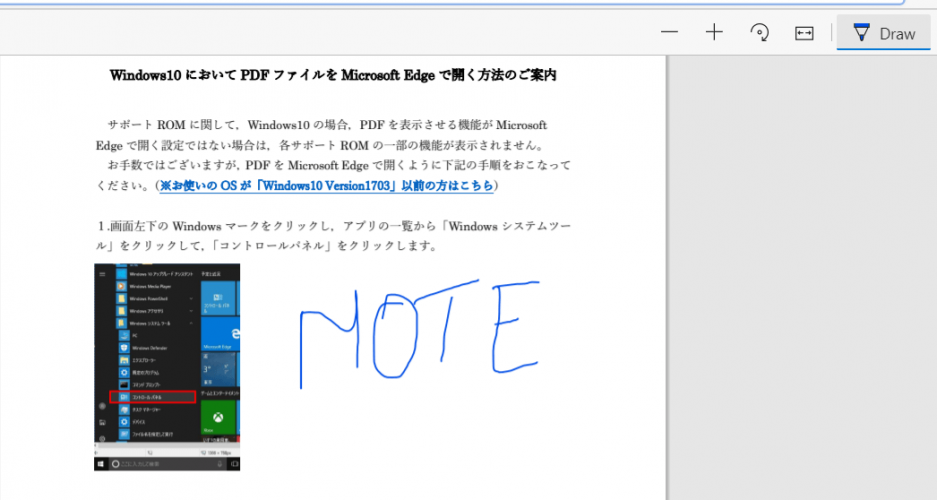
5. Salvando e imprimindo
Os últimos botões são para imprimir e salvar o documento. Não há nenhum segredo aí, realmente.
Se você pressionar o ícone da impressora, a caixa de diálogo de impressão será acionada e o ícone do disquete o ajudará a salvar o documento.
O último botão ajuda a liberar toda essa barra de comando para que você não se incomode com eles ao ler o documento.
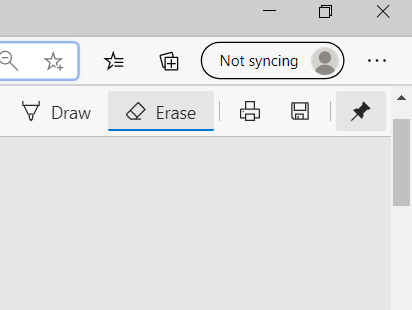
Isso é tudo sobre o novo leitor de PDF no Microsoft Edge. Se você tiver dúvidas ou sugestões, deixe-as em nossa seção de comentários abaixo.
perguntas frequentes
Você não precisa habilitar nada. Somente arraste e solte seu arquivo PDF em uma janela aberta do Microsoft Edge e ela será aberta automaticamente. Se o documento estiver online, basta abrir o link direto para ele e o Microsoft Edge o abrirá.
Isso ocorre porque você definiu o Microsoft Edge como o leitor de PDF padrão. Se você quiser mudar isso, clique com o botão direito em um arquivo PDF, selecione Propriedades e, em Abrir com, clique em Alterar. Em seguida, selecione o outro leitor da lista e clique em OK.
Resumindo, você não pode converter um PDF em um documento do Word com o Microsoft Edge. No entanto, você pode fazer isso facilmente no Word. Tem até Conversores de PDF para Word conectados.